
4歳の子供がYouTubeにハマっています。
ちょうどiPhoneの使い方にも興味津々な時期でもありまして、僕のiPhoneのSiriを勝手に呼び出して、
「〇〇の動画を見せて。」
と、自分で見たい動画をSiriに検索させてYouTubeで見る始末…
そんな子供のタメという訳ではありませんが、あんまり小さい画面に釘付けで見るのもなぁ…
テレビよりスマホの方が、小さな画面に情報量が多くて夢中になり、のめり込みやすいような気がします。
そんなわけでYouTubeをテレビで見る方法を探っていきましょう!
iPhoneの画面をテレビに写す方法。
iPhoneで見るYouTubeをテレビで見るためには、要するにiPhoneの画面をテレビに映し出せば良い訳ですね。
パソコンの画面を複数の画面やプロジェクターに映してプレゼンなんかをやる人なら知ってると思いますが、ミラーリングという機能を使います。
iPhoneにもミラーリングの機能はあります。
パソコンなら単純にテレビとHDMI接続すれば良いのですが、iPhoneの場合には、出力端子はLightningケーブルのdockコネクタしかないので、LightningケーブルをHDMIに変換する必要があります。
なのでiPhoneの画面をテレビに写すのに必要なモノは、
- LightningケーブルをHDMIに変換するアダプター
- HDMIケーブル
となります。
おすすめのHDMI変換アダプターとケーブル。
iPhoneのドッグコネクタからの出力を、HDMI端子に変換するアダプターには純正のものとそうでないものがあります。
Apple純正のアダプターは、iPhoneの最新のOSにもしっかり対応していて間違いないですし、出力が非常に安定しています。
ただし、値段が高い事と、HDMIケーブルも別途で必要というデメリットがあります。
逆に純正以外の変換アダプターは、HDMIケーブルと一体型になっているタイプも多く、値段が安いというメリットがあります。
でも最新のiPhoneのOS(現在ならiOS13)に対応していなかったり、説明書が英語や中国語でわかりにくくてアップデートの方法がわからない。
それから映像の出力が安定していない場合も少なくなく、最悪の場合には使えなくて無駄な出費になる事も。
純正以外で今日現在のおすすめは、最新のOSにも対応している
MacLabo Lightning HDMI アダプタ。
設定不要で、iPhoneとテレビを繋ぐだけでiPhoneの画面をテレビに写すことができます。
ただ、純正じゃない変換器には、他にもよく聞かれるデメリットがあり、非常に発熱しやすいという事も多いようです。
給電も安定していないという可能性がありますね。
これと比較して、やはり純正の変換器は発熱する事もほとんどなく、Lightningケーブルのコネクタから、iPhoneの充電ケーブルを使って給電しながら使用可能。
信頼性と安定性を考えると、値段は高くても純正を使うのがおすすめです。
Amazonプライムやネット動画は見れない?
せっかくなので純正の変換器と純正以外の変換器の機能の違いをもう少し見てみましょう。
iPhoneの出力をHDMIに変換してテレビに繋ぐと、iPhoneの画面が簡単にテレビに写る訳ですが、全ての動画が写る訳ではありません。
例えばAmazonプライムの動画ですね。
Amazonプライムの動画は純正以外の多くのHDMI変換アダプターではテレビに写す事ができません。
その他の動画配信サービスのHuluやU-NEXTに関しては、実は純正の変換器を使っても見れません。
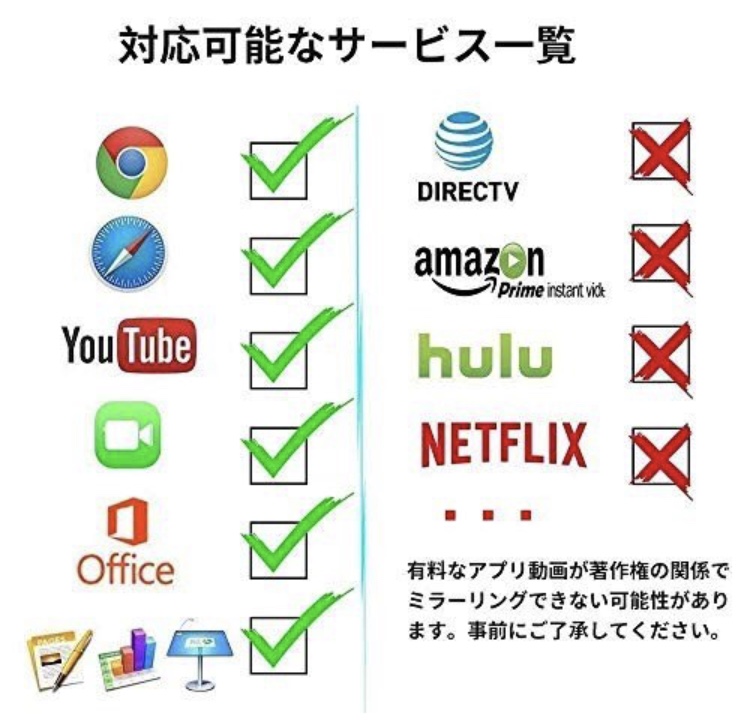
これは動画配信サービスのコンテンツを保護する目的で、動画配信サービス提供会社が禁止しているから。
Appleの公式サポートページを見ると、
App で映像が表示されない場合や音声が再生されない場合。
その App にアダプタとの互換性がない可能性が考えられます。App Store の App の情報ページで互換性について確認するか、開発元にお問い合わせください。HDCP 対応デバイスが必要だという警告が表示される場合。
コンテンツがアダプタに対応していない可能性があります。映画、テレビ番組、特定のストリーミングビデオ App を視聴するには、HDCP (High-bandwidth Digital Content Protection) に対応している必要があります。こうした映画、番組、ストリーミングビデオを HDCP 非対応のデジタル接続 (Apple VGA アダプタなど) で再生しようとすると、HDCP 対応デバイスが必要だという警告が表示されます。引用元:https://support.apple.com/ja-jp/HT202044
という記載がありますが、動画配信サービスに関しては、iPhoneからの映像出力に対応しているのは、今のところAmazonプライムだけのようです。
でも画像の表からもわかるように、YouTube動画の場合は、純正でも純正以外のアダプターを使っても見る事ができますし、他にもiPhoneの中に撮りためた写真や動画をテレビで見る事ができます。
YouTubeをテレビで見るならChromecastがおすすめ。
さて、ここまで書いてきて、僕のとった行動は?というと、
Chromecastの購入。
です。
そもそもの目的は子供が見るYouTubeをテレビで見る事。
それだけならケーブルを使って有線接続すれば良い訳ですが、Chromecastをテレビに繋げば、YouTubeはもちろん、AmazonプライムやHulu、U-NEXTといった様々な動画配信サービスの動画をテレビで見る事ができます。
iPhoneのミラーリングをWi-Fi経由の無線で行う事ができる上に、動画配信サービスもテレビで見れる!
それがキャストです。
動画配信サービスを利用しているなら尚更、これは買わなきゃ損ですよ。
移動中の電車の中で、スマホで動画を楽しむのも良いのですが、やっぱりテレビの大画面で!
iPhoneの中の写真や動画も、
テレビにキャスト!
iPhoneなどのスマホとテレビをWi-Fiで繋げてしまえば、ケーブルの煩わしさもありません。
それからChromecastをおすすめする理由はもう1つ、予算です。
Appleの純正のLightning – Digital AVアダプタの値段は5,800円。
Chromecastのお値段は、5,072円。
となると、言うまでもありませんね。
まとめ。
HDMIに変換して、有線にしろ、クロームキャストやファイヤースティックを使うにしろ、iPhoneの画面をテレビで見られるというのは、
- お気に入りのYouTube動画を視聴する。
- 子供の動画や写真をを家族みんなで見る。
- 配信直後の新作動画を見る。
こういった状況の時に、大画面に映せるというメリットはとても大きいです。
僕の選んだ方法はChromecastを購入して無線接続すること。
他にもApple TVとかプレステなどのゲーム機があれば、それらを介してYouTubeをテレビで見る事はできますが、それらが無い場合、費用も安くて手軽で簡単。
そんな方法がChromecastの利用だと思います。
わが家の場合は子供にスマホでYouTubeを見せるのはちょっと…という理由から始まりましたが、大人も便利に使えて非常に満足しています。
そうではなく、iPhoneの画面をテレビやパソコン用のモニター、あるいはプロジェクターに映し出して、プレゼンなどビジネスシーンで利用したい場合には、iPhoneやiPadのkeynoteなどの映像を直接出力できるHDMI変換アダプタを使うととても便利。
有線ケーブルで繋ぐのか?Chromecastのようなストリーミング機器を使うのか?
利用したいシーンに合わせて選ぶ必要があるかもしれません。
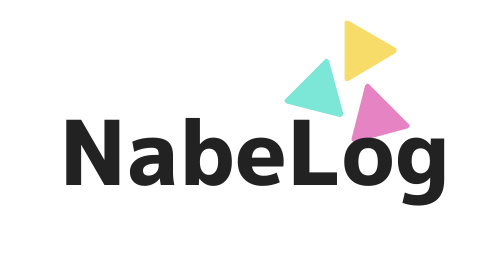





コメント